
Qualité image et couleurs : utilisation des couleurs alternatives
Utilisez le tableau des couleurs alternatives du pilote d'imprimante pour l'impression.
• Fonction présentée dans cette section
Le contrôleur d'image permet l'impression d'une couleur RVB/CMJN particulière en la convertissant à la couleur CMJN correspondante (couleur alternative). La couleur originale et la couleur alternative correspondante sont définies dans un tableau de couleurs alternatives.
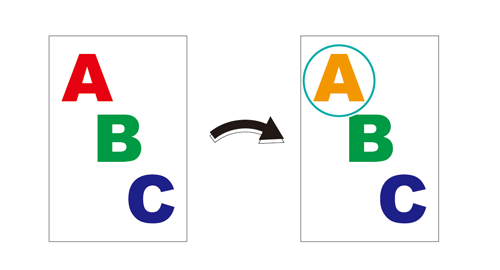
Color Centro permet d'enregistrer et de modifier des couleurs alternatives. (Voir Qualité image : enregistrement d'une couleur alternative (RVB -> CMJN, ou Qualité image : enregistrement d'une couleur alternative (CMJN -> CMJN).)
• Environnement prévu
Système d'exploitation | Windows 7 |
Application | Adobe Acrobat X Pro |
Pilote d'imprimante | Pilote Plug-in PS |
Contrôleur d'image | Contrôleur d'image IC-602 |
* L'écran d'illustration peut différer de l'affichage réel en fonction de l'environnement système et de la version/révision de l'application.
• Workflow
ETAPE 1 : réglage du pilote d'imprimante
• Sections associées
• Précautions
Pour assurer la stabilité des couleurs reproduites, procédez en plus de l'étalonnage régulier, aux autres réglages nécessaires de qualité image avant impression, par exemple en cas de changement de trame ou de papier ou si la teinte est un facteur important. Pour en savoir plus, voir Réglage de la qualité image avant impression.
Réglage du pilote d'imprimante
Appelez une courbe de tonalité enregistrée dans le contrôleur d'image et réglez-la pour l'imprimante.
Ouvrez les données de l'original avec l'application et cliquez sur [Imprimer] dans le menu [Fichier].
Sélectionnez l'imprimante à utiliser pour l'impression et cliquez sur [Propriétés].
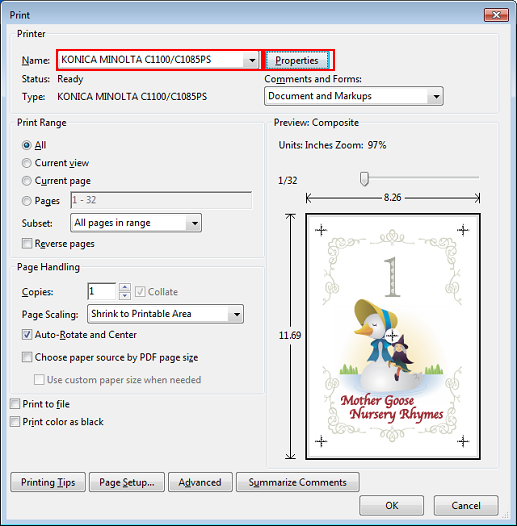
Cliquez sur l'onglet [Gestion], puis cliquez sur [Acquérir Données de Gestion des Couleurs].
Lorsque l'acquisition des données de gestion des couleurs est terminée, une coche verte s'affiche.
Si l'onglet [Gestion] n'est pas affiché, cliquez sur
 pour afficher un onglet différent.
pour afficher un onglet différent.
Si l'acquisition des données de gestion des couleurs échoue, une croix rouge s'affiche.
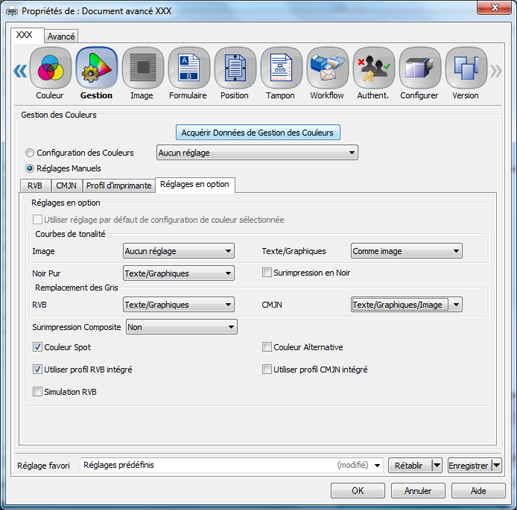
Cliquez sur [Réglages Manuels], puis sur [Réglages en option].
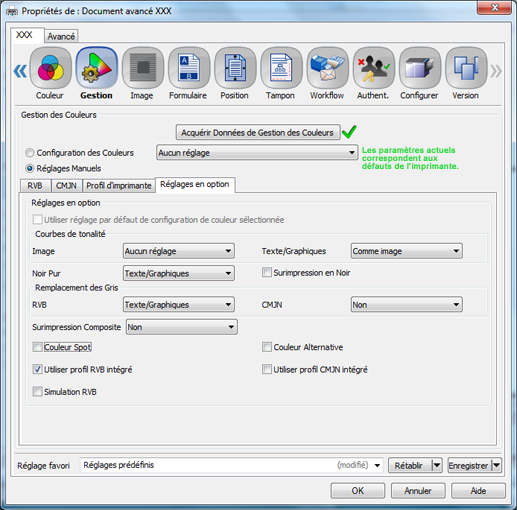
Cochez [Couleur Alternative] et cliquez sur [OK].
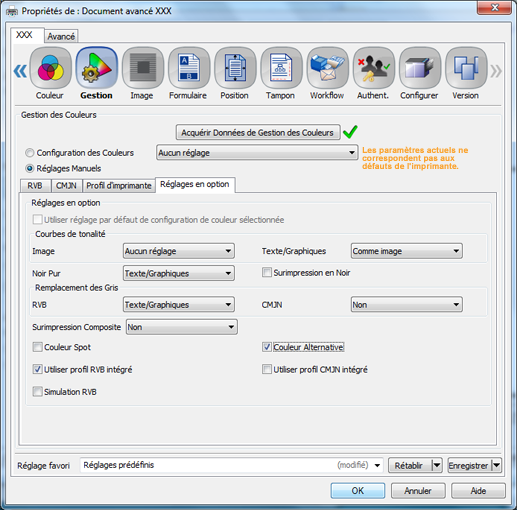
Sur l'écran [Imprimer], entrez les [Copies] et cliquez sur [OK].
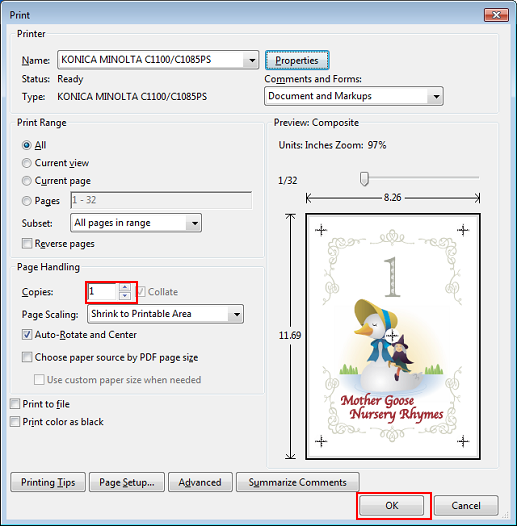
La couleur particulière (RVB/CMJN) de l'original est convertie à la couleur alternative correspondante conformément au tableau des couleurs alternatives.
